* Esta publicación es parte de vida del iPhoneBoletín de noticias Consejo del día. Inscribirse. *
¿Sabías que puedes usar iCloud para hacer copias de seguridad de los archivos, fotos y más de tu Mac? ¡Aprenda a hacer una copia de seguridad de su MacBook Pro, Air o iMac de la manera más fácil posible! Es mejor configurar una copia de seguridad de Apple a través de iCloud antes de una actualización de software, al actualizar a una nueva Mac o simplemente como una precaución de rutina para mantener sus datos seguros.
¿Qué hay en este artículo?
- Cómo hacer una copia de seguridad de Mac en iCloud
- ¿Qué es iCloud Backup y iCloud Drive?
- ¿Cuánto almacenamiento de iCloud necesito?
Cómo hacer una copia de seguridad de Mac en iCloud
¿Cómo hago una copia de seguridad de mi MacBook Pro, MacBook Air o iMac? Crear una copia de seguridad de Mac en iCloud es simple y se puede personalizar a su gusto. Si desea obtener más información sobre las copias de seguridad de dispositivos Apple e iCloud, regístrese para recibir nuestro Consejo del día boletín de noticias para ver más consejos importantes!
A continuación, le indicamos cómo crear una copia de seguridad de iCloud Mac:
- Haga clic en el manzana icono.
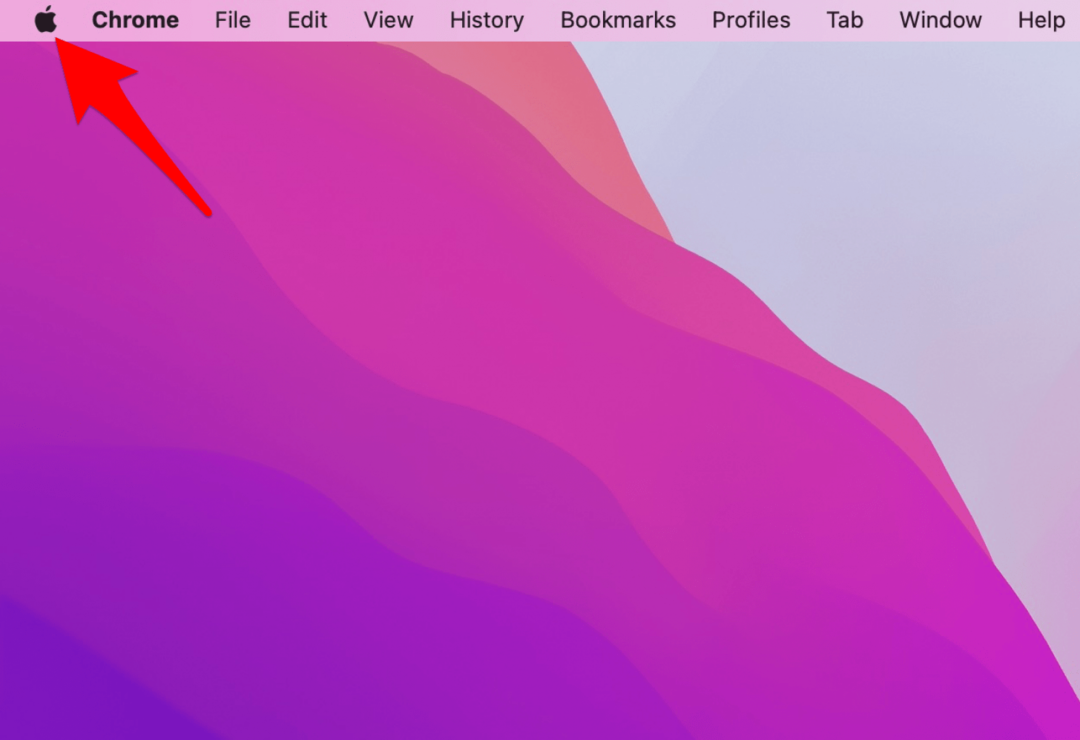
- Abierto Preferencias del Sistema.
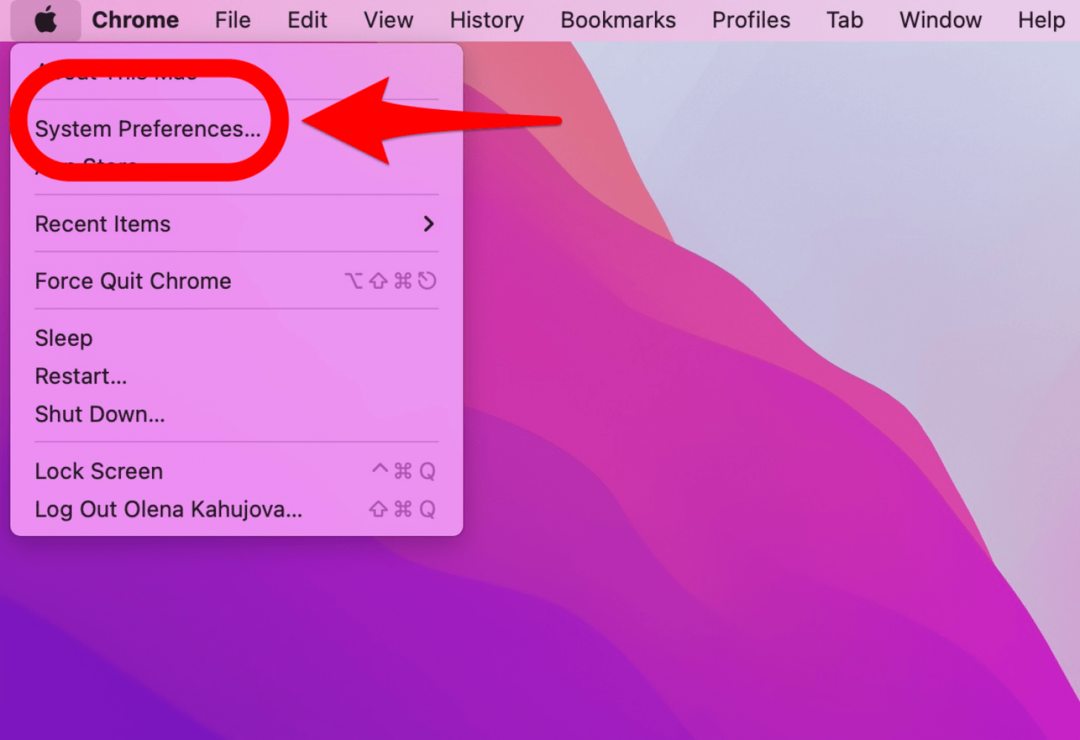
- Haga clic en ID de apple.
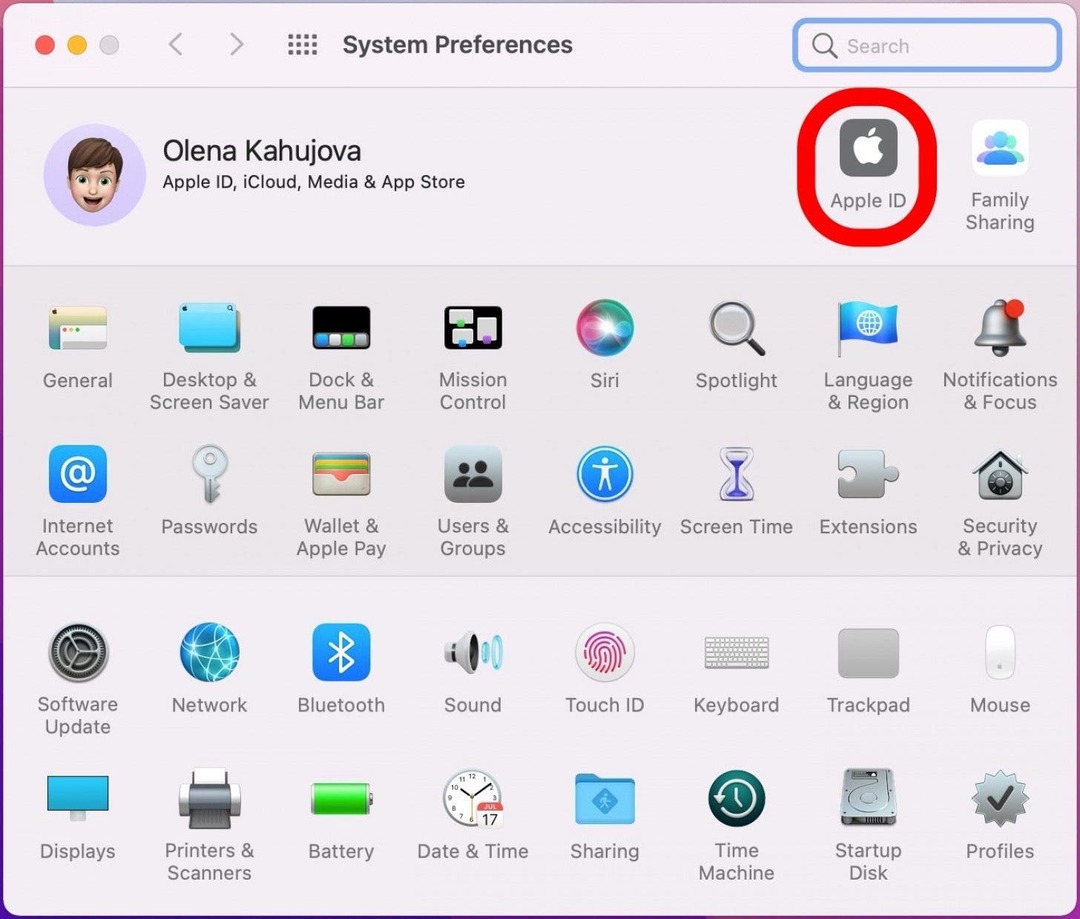
- Seleccione iCloud en el menú de la izquierda si aún no está seleccionado. Inicie sesión en iCloud si se le solicita.
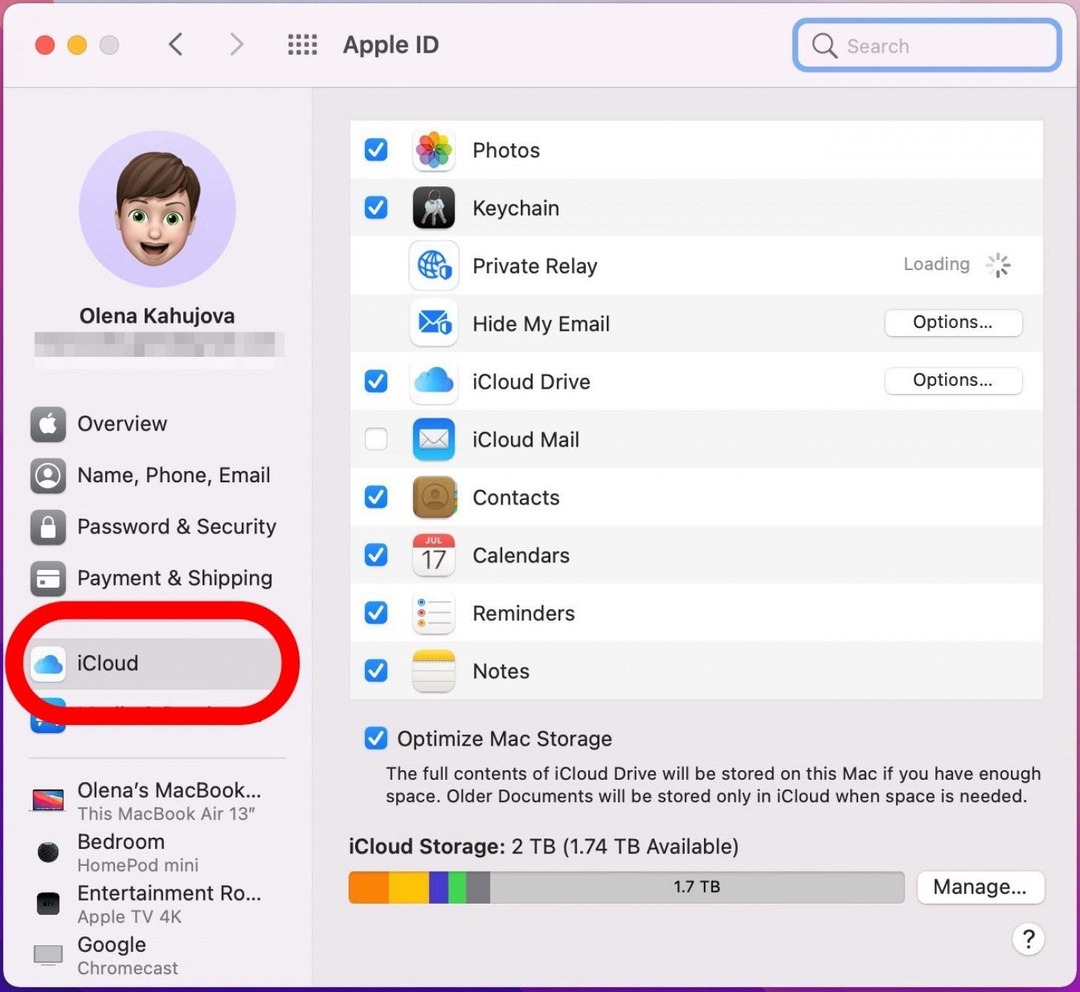
- Haga clic para marcar la casilla junto a iCloud Drive si aún no está marcado.
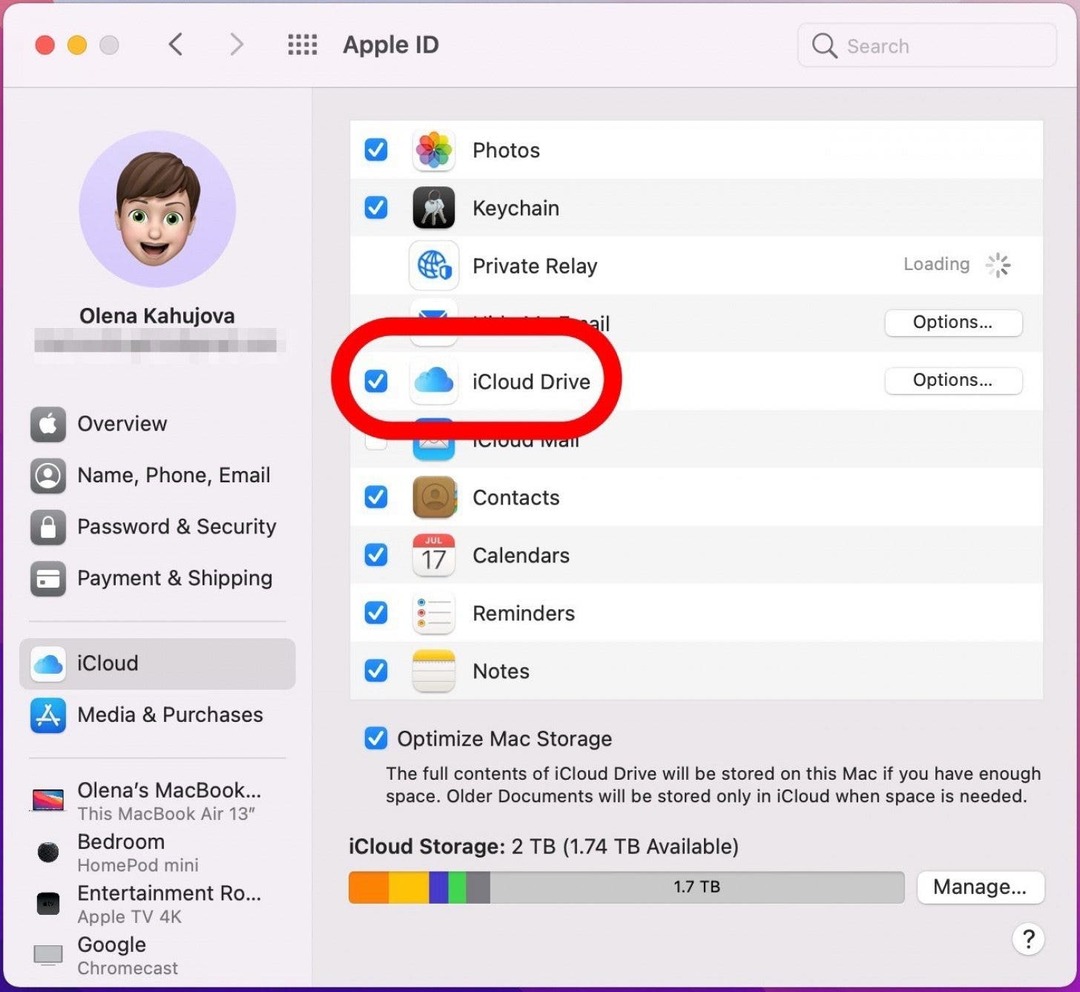
- Haga clic en el Opciones junto a iCloud Drive.
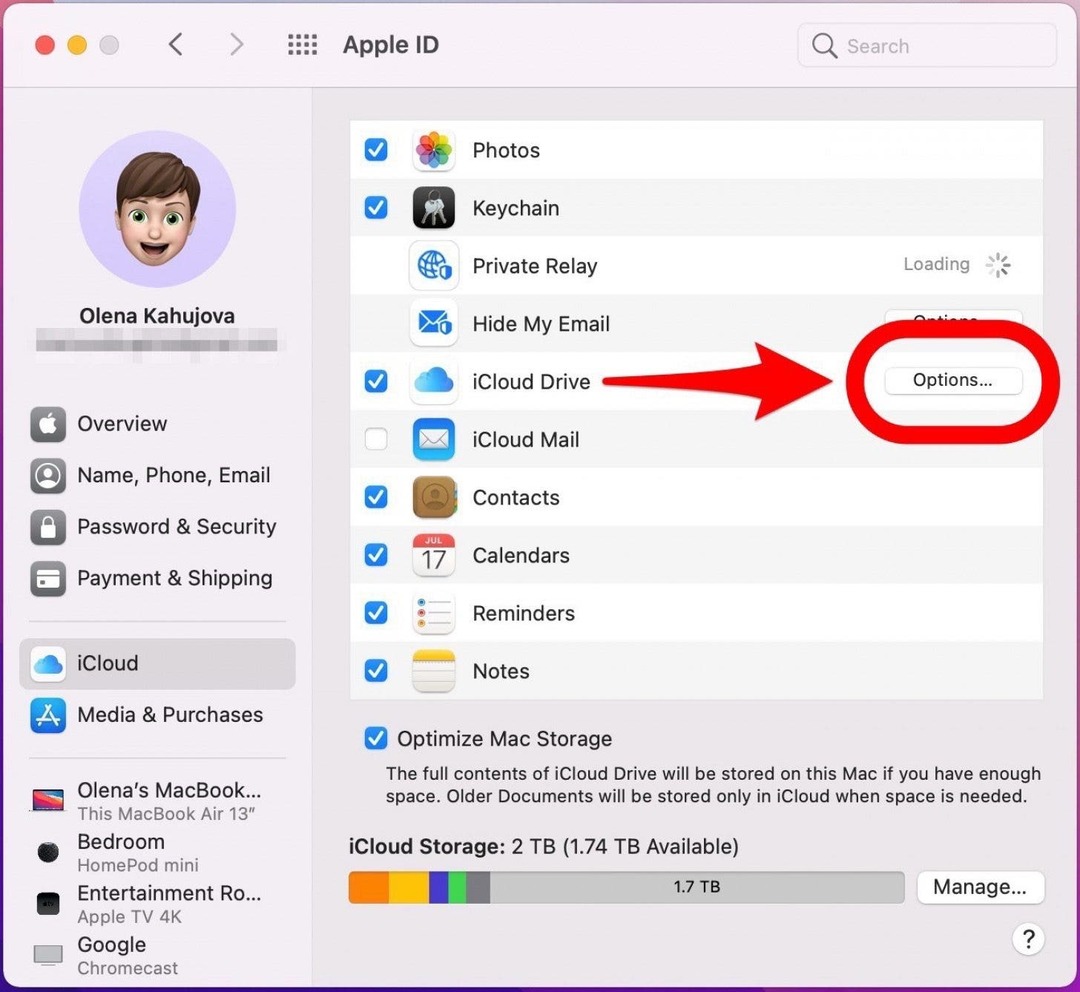
- Marque la casilla junto a cualquier cosa que desee almacenar en su unidad iCloud, como su Escritorio y Documentos o sus datos de Correo.
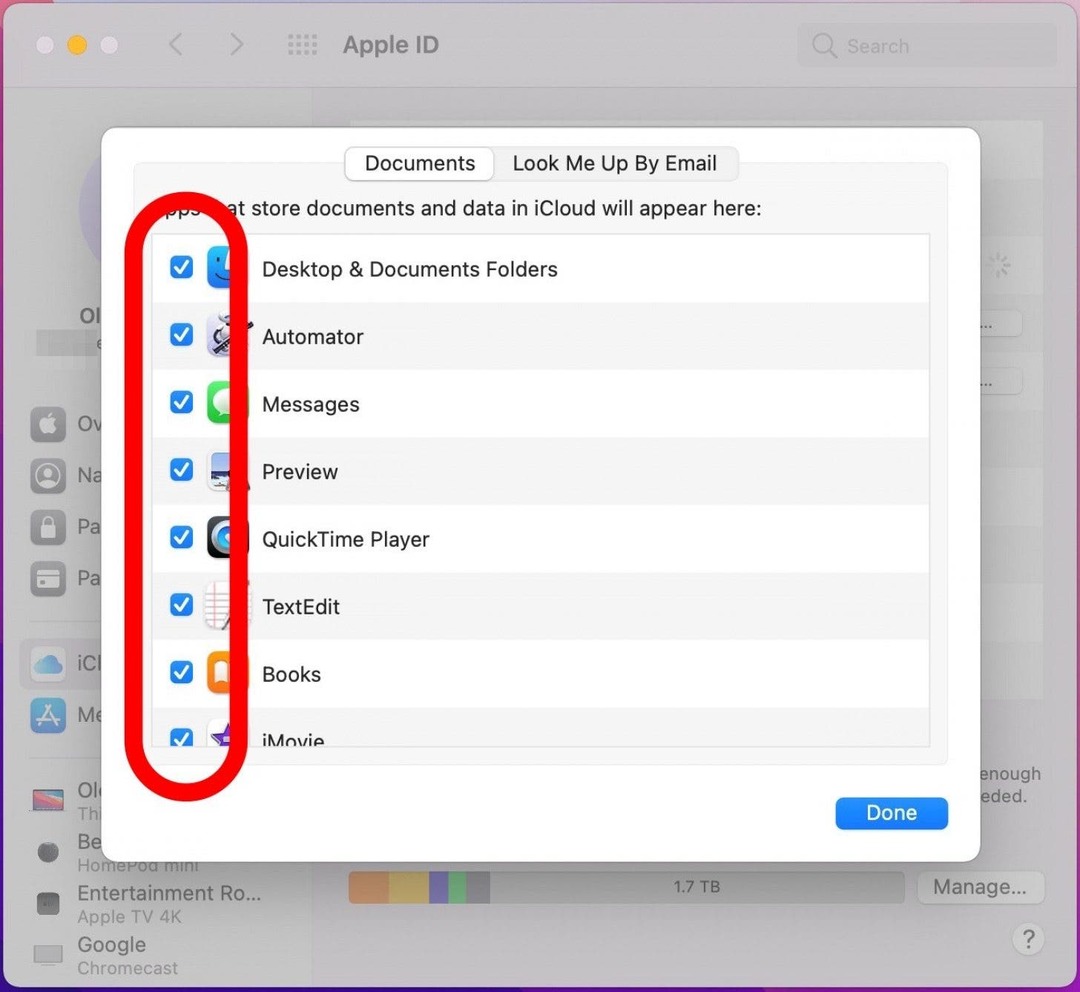
- Hacer clic Hecho.
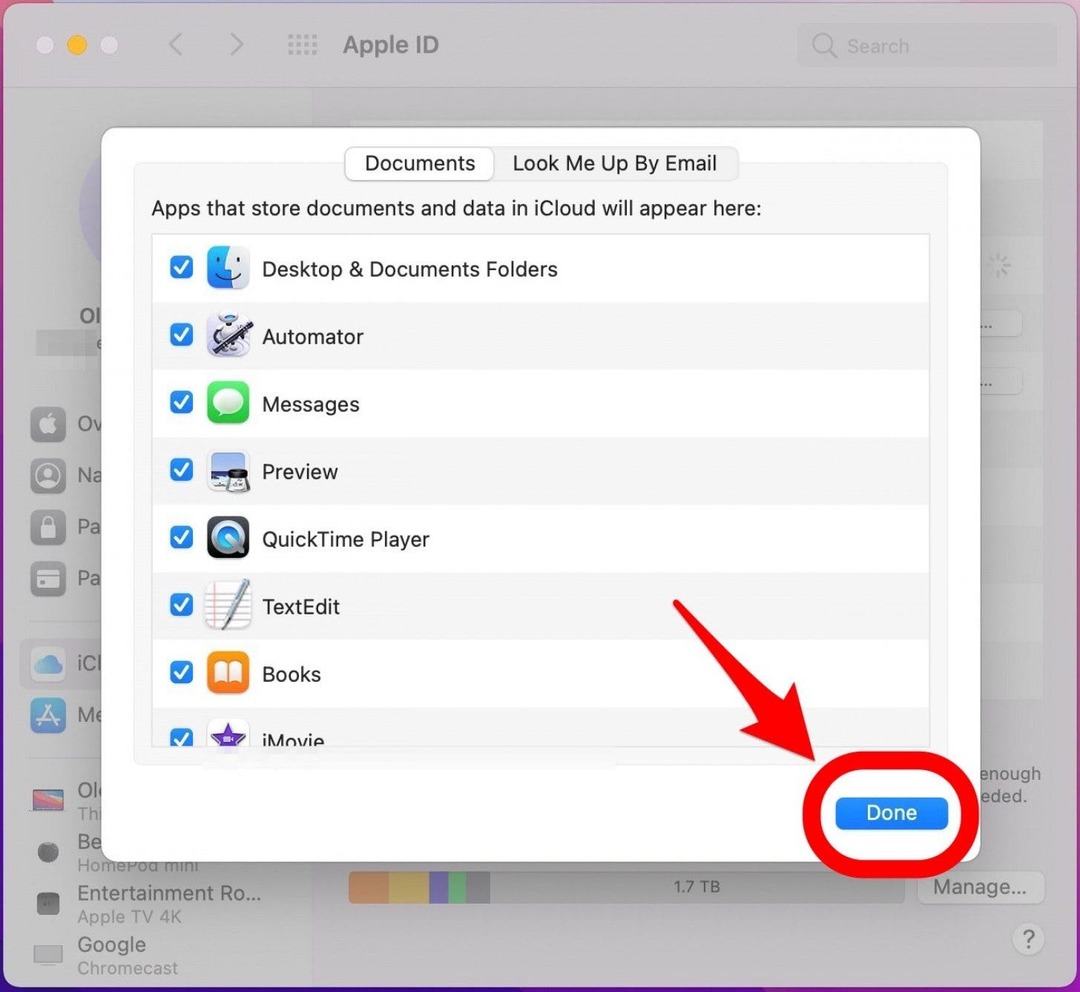
- Para ahorrar espacio en su Mac, puede seleccionar Optimizar el almacenamiento de Mac. Nota: esto significa que algunos documentos solo pueden almacenarse en iCloud y no en su disco local, así que tenga en cuenta eso si también usa un disco duro externo para hacer una copia de seguridad de sus datos.
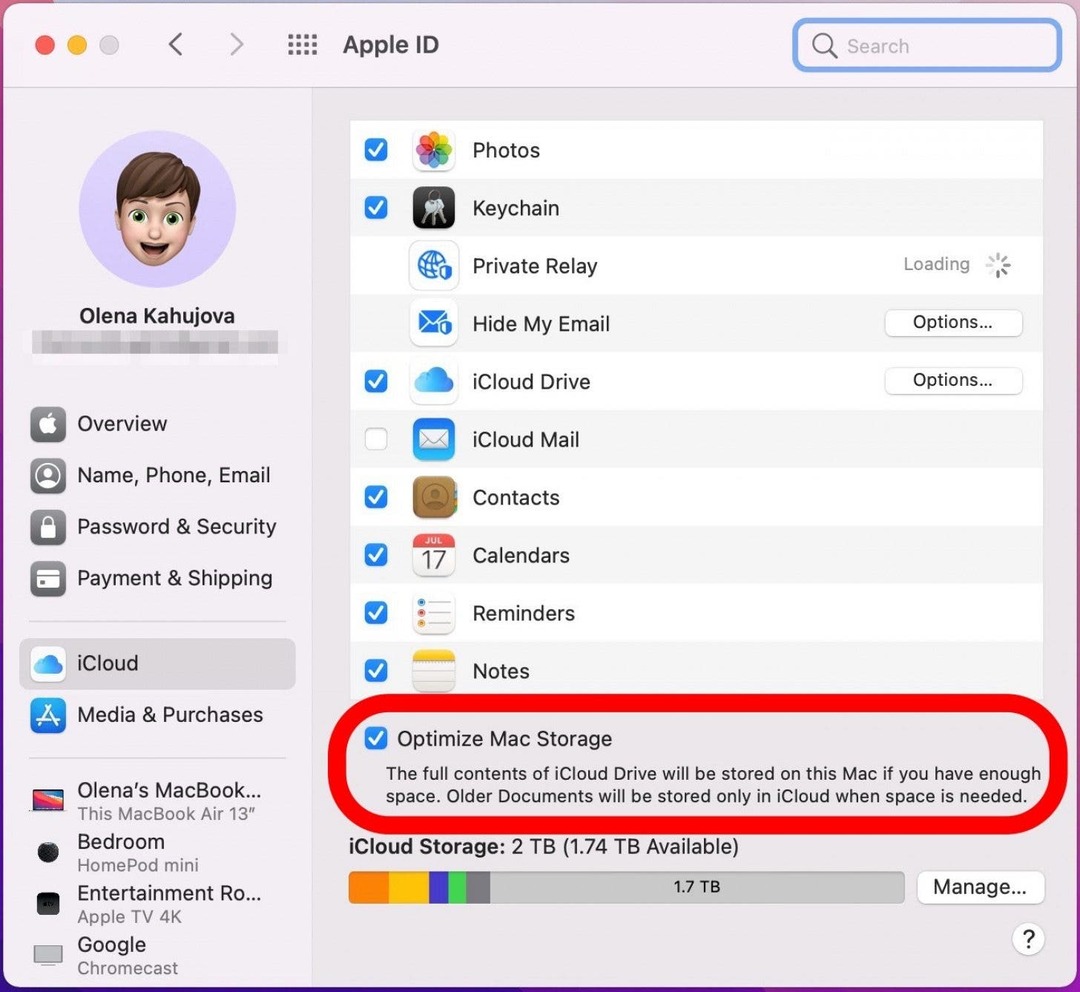
- Si necesita comprar más almacenamiento de datos y registrarse para una suscripción mensual, haga clic en Administrar.
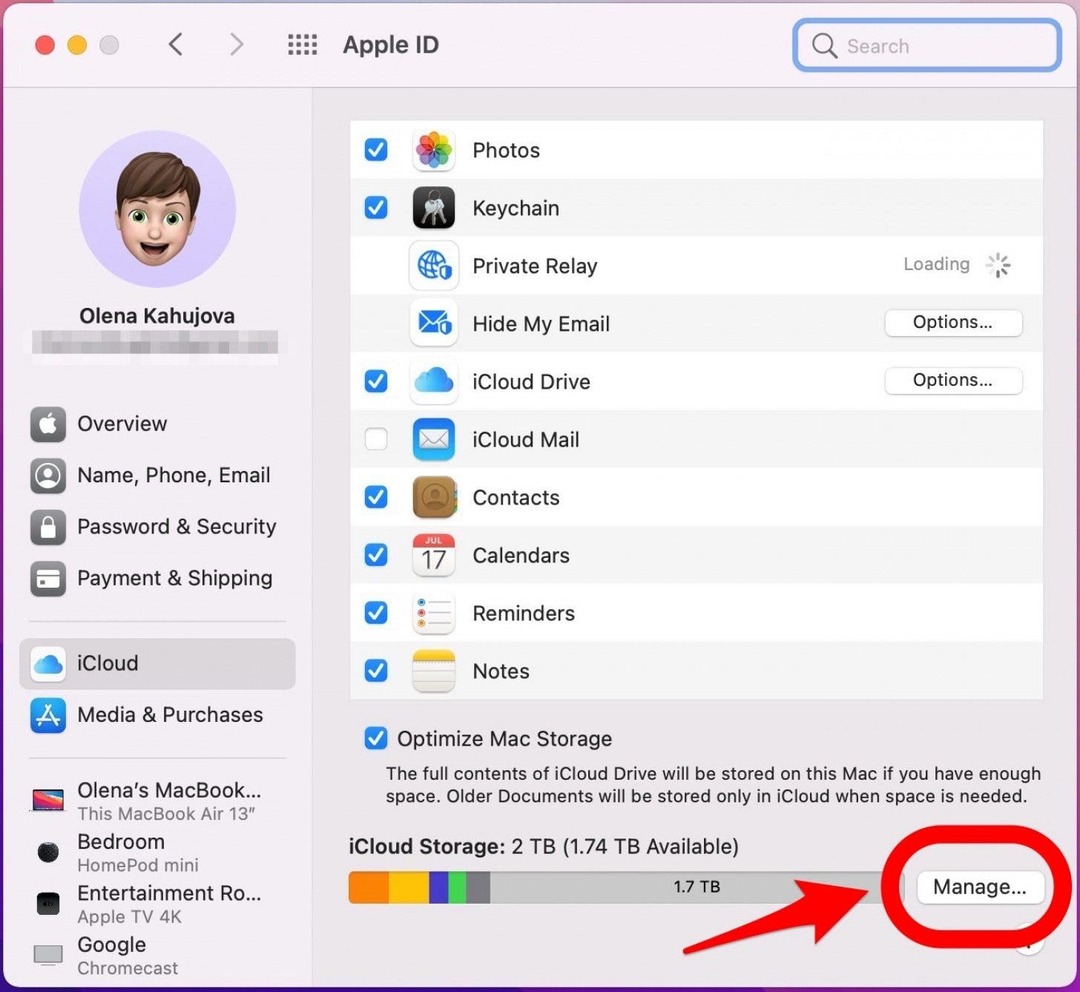
- Seleccione Cambiar plan de almacenamiento para comprar más espacio de almacenamiento de iCloud.
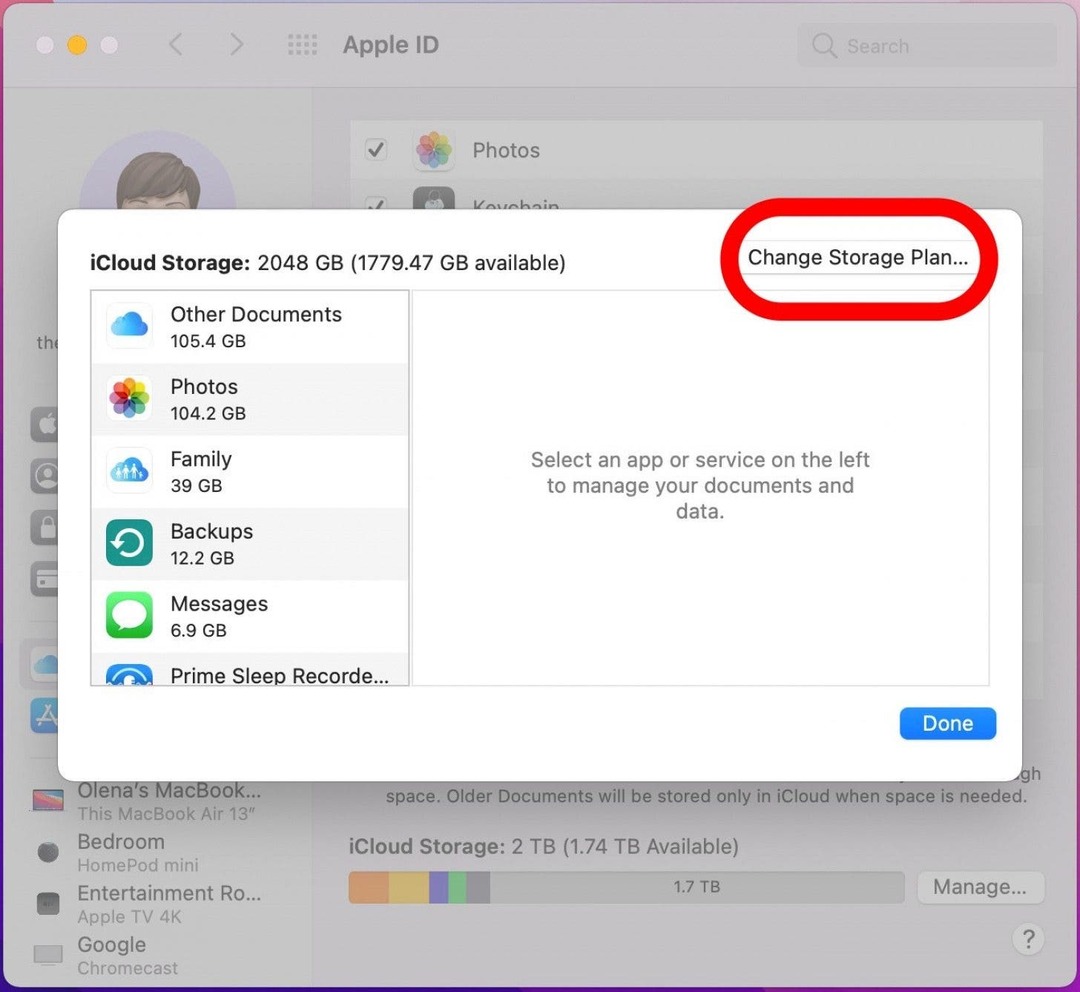
- Para ver tu Mac iCloud Drive, abre un Descubridor ventana.
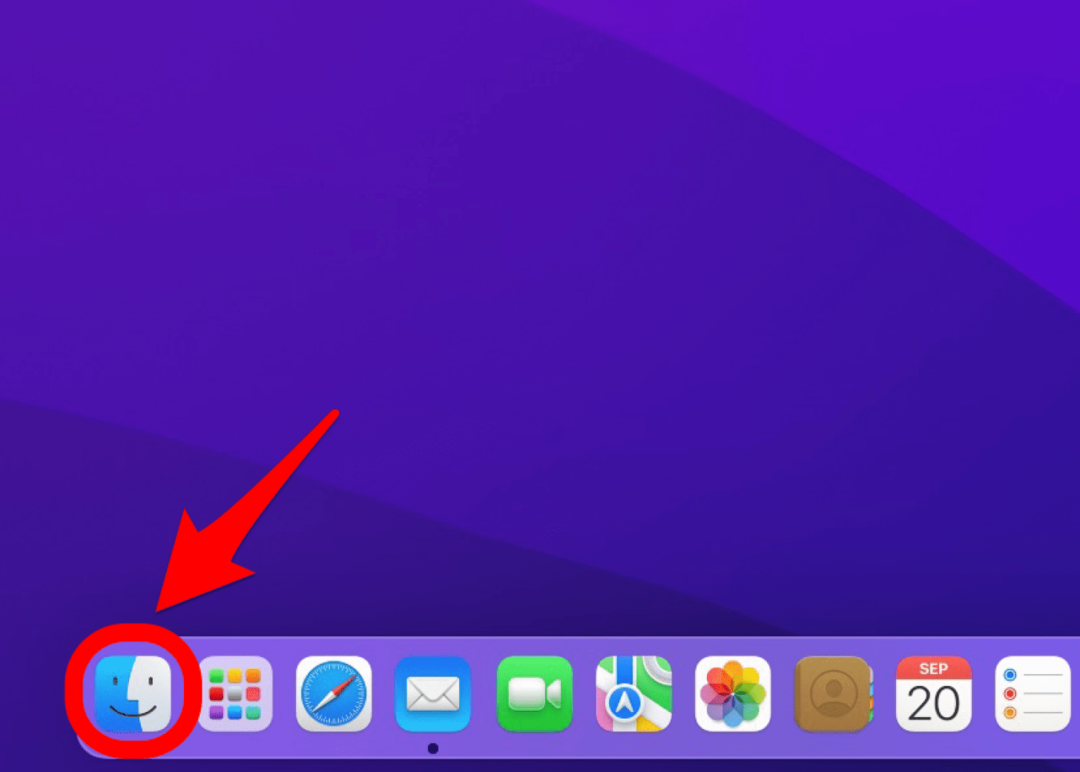
- Luego, haga clic en su carpeta de iCloud Drive Para abrirlo. Puedes copiar y pegar o arrastrar cualquier carpeta de tu Mac para agregarla a tu iCloud Drive.
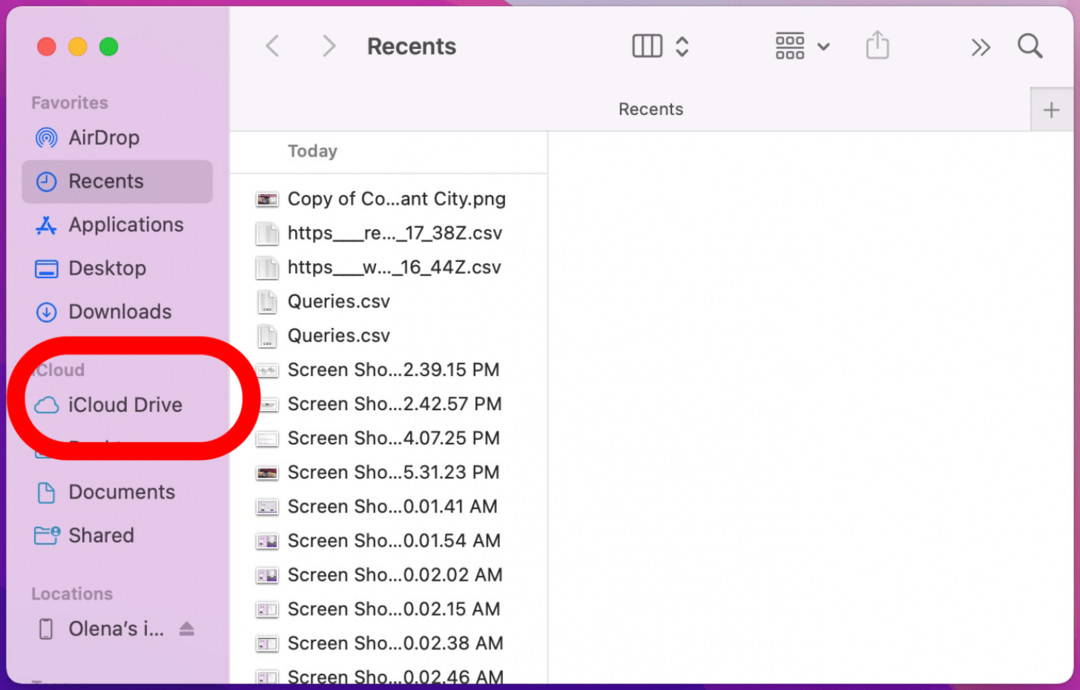
Una vez hecho esto, debería poder acceder a estos archivos en sus otros dispositivos Apple. Ahora que tiene una copia de seguridad de los datos de su Mac en iCloud, puede estar tranquilo sabiendo que sus datos no se perderán si algo le sucede a su computadora.
Consejo profesional: ¿Se pregunta cómo guardar todo en iCloud? Vuelva a los pasos anteriores y asegúrese de verificar todo lo que pueda en el paso 7.
Volver a la cima
¿Qué es iCloud Backup y iCloud Drive?
Una copia de seguridad de iCloud es esencialmente una copia de la información en su dispositivo guardada en línea para que, si algo sucede, pueda acceder rápidamente y restaurar sus datos. Cuando crea una copia de seguridad de iCloud, puede seleccionar lo que desea incluir y sucederá automáticamente.
Puede acceder a su iCloud Drive yendo a www.icloud.com. También puede guardar archivos en esta carpeta de iCloud manualmente como desee. iCloud Drive se puede comparar con Google Drive y DropBox, y es compatible con varios dispositivos, incluso PC y teléfonos y tabletas Android.
Volver a la cima
¿Cuánto almacenamiento de iCloud necesito?
Para una copia de seguridad completa de Mac (como la que haría en un disco duro externo), Apple recomienda tener el doble de espacio de almacenamiento disponible para usted que el que usa en su Mac. Dicho esto, las copias de seguridad de iCloud tienden a incluir una menor cantidad de datos que las copias de seguridad de unidades externas, ya que iCloud solo respalda archivos y datos específicos, no todos los datos, programas y configuraciones en su Mac. No necesitará tanto almacenamiento en iCloud como lo haría con un disco duro externo, pero es probable que aún necesite más que los 5 GB gratuitos de almacenamiento de iCloud al que cada usuario tiene acceso de forma predeterminada.
Para realizar una copia de seguridad de más de 5 GB (recuerde que iCloud es el espacio de copia de seguridad para todos sus dispositivos Apple), deberá registrarse para obtener una suscripción mensual. Afortunadamente, Precios del plan de almacenamiento de iCloud es bastante asequible! Si ya tiene otras suscripciones de Apple, es posible que incluso pueda ahorrar dinero con una Manzana uno manojo.
Volver a la cima
¡Ahora sabe cómo hacer una copia de seguridad de una Mac en iCloud! Puede usar iCloud para hacer una copia de seguridad de los archivos, fotos y más de su Mac, por lo que nunca tendrá que preocuparse por perder sus datos. Configurar una copia de seguridad de Apple a través de iCloud es probablemente la opción más sencilla que tiene disponible, aunque existen otras formas de hacer una copia de seguridad de su Mac, incluyendo Copias de seguridad de Time Machine. Tenga en cuenta que cada usuario obtiene 5 GB de almacenamiento gratuito en iCloud con su ID de Apple, pero los usuarios pueden optar por actualizar sus cantidades de almacenamiento registrándose en un plan mensual asequible. Los planes pagos también brindan a los usuarios más funciones a través de iCloud +!
Detalles del autor

Detalles del autor
Ashleigh Page es un redactor de funciones para iPhone Life. Con experiencia en ciencias de la computación y escritura creativa, le encanta combinar aspectos técnicos y creativos. Ávida entusiasta de la tecnología, adora los productos de Apple y se mantiene al día con las últimas innovaciones. Cuando no está trabajando, Ashleigh a menudo se encuentra elaborando cuentos caprichosos (y a veces sin sentido), haciendo caminatas y jugando voleibol de arena.